
Adalah tidak dapat dielakkan bahawa anda akan menghadapi kegagalan semasa menggunakan komputer anda, dan anda perlu memasang semula sistem untuk menyelesaikan masalah tersebut. Ramai pengguna ingin mengetahui tutorial pemasangan terperinci Lenovo ghost win7, jadi tanpa berlengah lagi, editor akan mengajar anda cara memasang Lenovo ghost win7. Mari lihat di bawah!
Tutorial pemasangan terperinci untuk Lenovo ghost win7:
1 Gunakan alat penyahmampatan untuk menyahmampat imej sistem yang dimuat turun ke pemacu D (sebarang cakera kecuali pemacu C boleh diterima).
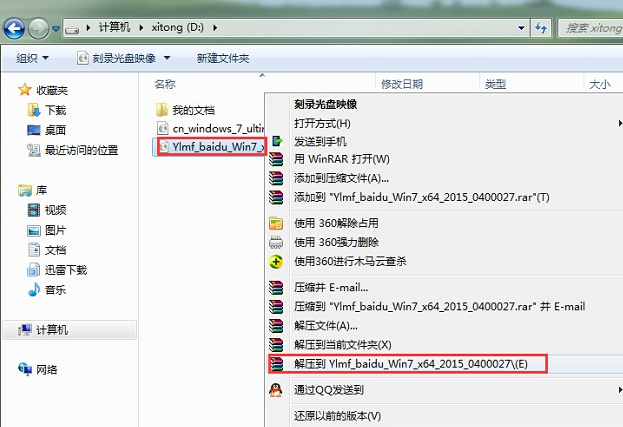
2. Klik dua kali untuk membuka alat pemasangan cakera keras, biasanya dinamakan Onekey atau sesuatu seperti itu Pilih sistem pemulihan di sini, dan kemudian buka imej sistem dengan akhiran format GHO.
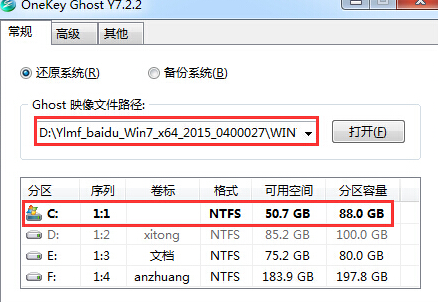
3 Selepas penggunaan selesai, perisian akan menggesa untuk memulakan semula komputer Pada masa ini, sandarkan fail penting pada desktop dan pemacu C ke pemacu lain. Selepas mula semula biasa, akan ada menu but dalam menu but Pilih untuk memasuki antara muka pemasangan Ghost.
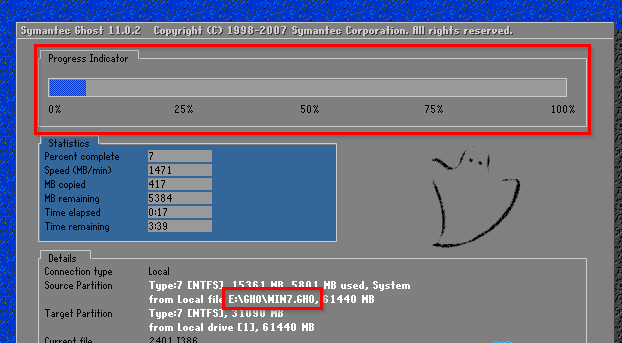
4. Mulakan semula komputer dan masukkan antara muka pemasangan sistem.
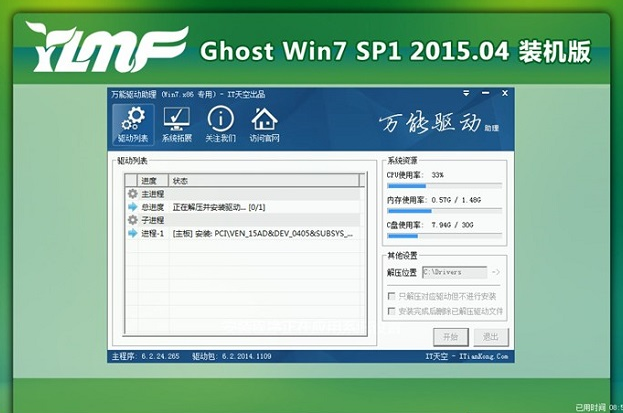
5. Selepas pemasangan selesai, kita boleh masuk ke desktop sistem dan menggunakannya!

Di atas adalah tutorial terperinci tentang cara memasang Lenovo ghost win7! Semoga ia membantu semua orang!
Atas ialah kandungan terperinci Tutorial pemasangan terperinci untuk Lenovo ghost win7. Untuk maklumat lanjut, sila ikut artikel berkaitan lain di laman web China PHP!




